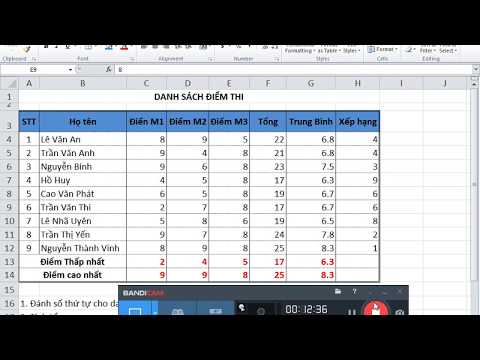Khi bạn đang nhập văn bản, email hoặc ghi chú trên iPhone của mình, từ điển của iPhone sẽ trợ giúp bằng cách gợi ý cách viết của những từ bạn đang cố gắng nhập. Nó cũng sửa những từ mà chương trình cho rằng viết sai chính tả. Đôi khi bạn có thể gõ một từ không sai chính tả nhưng từ điển lại không nhận ra từ đó. IPhone của bạn sẽ đề xuất thay thế hoặc thậm chí thay thế từ đó bằng một từ khác tương tự. Để tránh điều này, hãy thêm các từ của bạn vào từ điển của iPhone. Sau khi được thêm, thiết bị của bạn sẽ không còn đề xuất thay thế khi bạn gõ từ.
Các bước

Bước 1. Nhấn vào biểu tượng bánh răng trên màn hình chính của iPhone
Menu Cài đặt trên thiết bị của bạn sẽ mở ra.

Bước 2. Nhấn vào tùy chọn Chung
Thao tác này sẽ mở ra menu Cài đặt chung.

Bước 3. Đi tới Bàn phím
Trong menu Cài đặt chung, cuộn xuống một chút và nhấn vào “Bàn phím” để mở menu Cài đặt bàn phím.
Khi bạn vào menu Cài đặt bàn phím, hãy kiểm tra xem chúng đã được bật chưa: Tự động sửa, Kiểm tra chính tả và “.” Đường tắt

Bước 4. Chạm vào "Thêm phím tắt" hoặc "Thay thế văn bản"
Điều này sẽ phụ thuộc vào phiên bản iOS trên iPhone của bạn.

Bước 5. Chạm vào dấu "Cộng" hoặc "Chỉnh sửa" để thêm một từ mới

Bước 6. Nhập từ bạn muốn thêm vào hộp "Cụm từ"
Bạn có thể để trống hộp "phím tắt". Nhấp vào "Lưu" khi bạn hoàn tất.

Bước 7. Hoàn thành
Bạn có thể xem và sử dụng từ đã nhập của mình mà không có sự can thiệp của tính năng tự động sửa lỗi.